En esta página, se describe cómo usar Cloud Deploy para llevar tu aplicación a los entornos de ejecución de destino deseados. Antes de hacerlo, debes crear tu canalización de entrega y tus destinos.
Antes de comenzar
En esta sección, se describen los pasos que debes implementar antes de implementar tu aplicación con Cloud Deploy.
Asegúrate de que tu cuenta de servicio de ejecución tenga los permisos y roles de IAM necesarios.
Crea tu canalización de entrega y destinos.
Cloud Deploy puede implementarse en clústeres de Google Kubernetes Engine, Cloud Run y GKE Enterprise. La configuración de destino difiere según a cuál de estos se realice la implementación.
Ten las imágenes y los manifiestos de tu contenedor.
Necesitas una o más imágenes de contenedor para implementar y uno o más manifiestos de Kubernetes (para implementar en GKE) o archivos YAML de servicio (para implementar en Cloud Run).
Necesitas una canalización de integración continua o algún otro proceso para compilar y colocar tus imágenes. Tu herramienta de CI puede ser Cloud Build, Jenkins o cualquier otro elemento que genere imágenes de contenedor que puedas proporcionar a tu canalización de entrega de Cloud Deploy.
Ten un archivo de configuración
skaffold.yaml.Cloud Deploy llama a
skaffold renderpara renderizar los manifiestos de Kubernetes con este archivo y askaffold applypara implementarlos en tu destino. Para ello, Skaffold requiere al menos unskaffold.yamlmínimo. Puedes obtener uno de dos maneras:Crea una propia.
Ten en cuenta que el archivo
skaffold.yamldebe hacer referencia al espacio de nombres correspondiente a una versión compatible de Skaffold en la primera línea, como en este ejemplo:`apiVersion: skaffold/v4beta7`Haz que se genere por ti.
Si aún no tienes un archivo
skaffold.yaml, puedes hacer que Cloud Deploy cree uno. Este archivo es adecuado para la integración, el aprendizaje o la demostración de Cloud Deploy y no debe usarse para cargas de trabajo de producción.
Consulta Usa Skaffold con Cloud Deploy para obtener más detalles. Además, en el artículo Administra manifiestos en Cloud Deploy, encontrarás más detalles sobre el uso de Skaffold y Cloud Deploy con herramientas de administración de manifiestos, como Helm, Kustomize y kpt.
Configura Cloud Deploy en el entorno de ejecución que desees
Cloud Deploy puede implementar tu aplicación en cualquiera de los siguientes entornos de ejecución:
Invoca tu canalización de entrega para crear una versión
Después de configurar Cloud Deploy para que se implemente en tu entorno de ejecución, puedes enviar tu aplicación de acuerdo con la canalización de entrega que creaste.
Ejecuta tu proceso de integración continua (CI) normal y crea el artefacto o los artefactos implementables.
A fin de iniciar la canalización de entrega, llama a Cloud Deploy para crear una versión.
Ejecuta el siguiente comando desde el directorio que contiene tu configuración de Skaffold:
gcloud deploy releases create RELEASE_NAME --delivery-pipeline=PIPELINE_NAME --region=REGIONDebido a que este comando crea un archivo tar de todo el contenido del directorio y de los subdirectorios, es posible que no quieras ejecutar este comando desde tu directorio principal o raíz. Ejecuta el comando desde el directorio que contiene tu configuración de Skaffold o incluye la opción
--source=, que se describe más adelante.En este comando...
RELEASE_NAMEes el nombre que se le asignará a esta versión. El nombre debe ser único entre todas las versiones de esta canalización de entrega.Para especificar nombres de versiones dinámicos, incluye
'$DATE','$TIME'o ambos. Por ejemplo, si invocas este comando a las 3:07 p.m. UTC,'rel-$TIME'se resuelve comorel-1507.'$DATE'y'$TIME'deben estar entre comillas simples, y la hora es UTC en la máquina en la que invocas el comando.PIPELINE_NAMEes el nombre de la canalización de entrega que administrará la implementación de esta versión a través del progreso de los objetivos. Este nombre debe coincidir con el camponameen la definición de la canalización.REGIONes el nombre de la región en la que estás creando la versión, por ejemplo,us-central1. Este campo es obligatorio.
Este comando sube un archivo tar que contiene tus archivos de configuración a un bucket de Cloud Storage y crea la versión. Cloud Deploy también crea automáticamente un lanzamiento y, luego, implementa tu imagen en el primer destino definido en la canalización de entrega.
Además de los parámetros que se muestran con este comando, puedes incluir cualquiera de las siguientes opciones:
--images=<name=path/name:$IMAGE_SHA>,<name=path/name:$IMAGE_SHA>Una colección de nombres de imágenes para reemplazar la ruta de acceso completa de la imagen.
--build-artifacts=<path/file>Es una referencia a un archivo de salida de artefactos de compilación de Skaffold, que se puede pasar para representar los reemplazos de rutas de acceso completas de la imagen.
Estas dos opciones son mutuamente excluyentes.
También puedes incluir una de las siguientes marcas para que Cloud Deploy genere un archivo skaffold.yaml por ti:
--from-k8s-manifest=K8S_MANIFESTLa configuración de Skaffold generada se basa en el manifiesto de Kubernetes al que pasas esta marca. El uso de esta marca con las marcas
--skaffold-fileo--sourcegenera un error. Consulta Cómo generar tuskaffold.yamlpara obtener más detalles.--from-run-manifest=RUN_MANIFESTLa configuración de Skaffold generada se basa en el YAML del servicio de Cloud Run al que pasas esta marca. El uso de esta marca con las marcas
--skaffold-fileo--sourcegenera un error. Consulta Cómo generar tuskaffold.yamlpara obtener más detalles.
Estas dos opciones son mutuamente excluyentes.
También puedes incluir un archivo .gcloudignore si hay algún archivo en el directorio que no quieras que se incluya en el archivo tar.
Crea una versión desde la consola de Google Cloud
Puedes usar la consola de Google Cloud si quieres crear una versión para una canalización de entrega. Esto es útil para probar Cloud Deploy, pero no es adecuado para cargas de trabajo de producción.
En el siguiente procedimiento, se da por sentado que ya creaste una canalización de entrega y uno o más destinos. También puedes usar la consola de Google Cloud para crear tu canalización de entrega.
En la página Detalles de la canalización de entrega, para una canalización de entrega específica, haz clic en Crear versión.
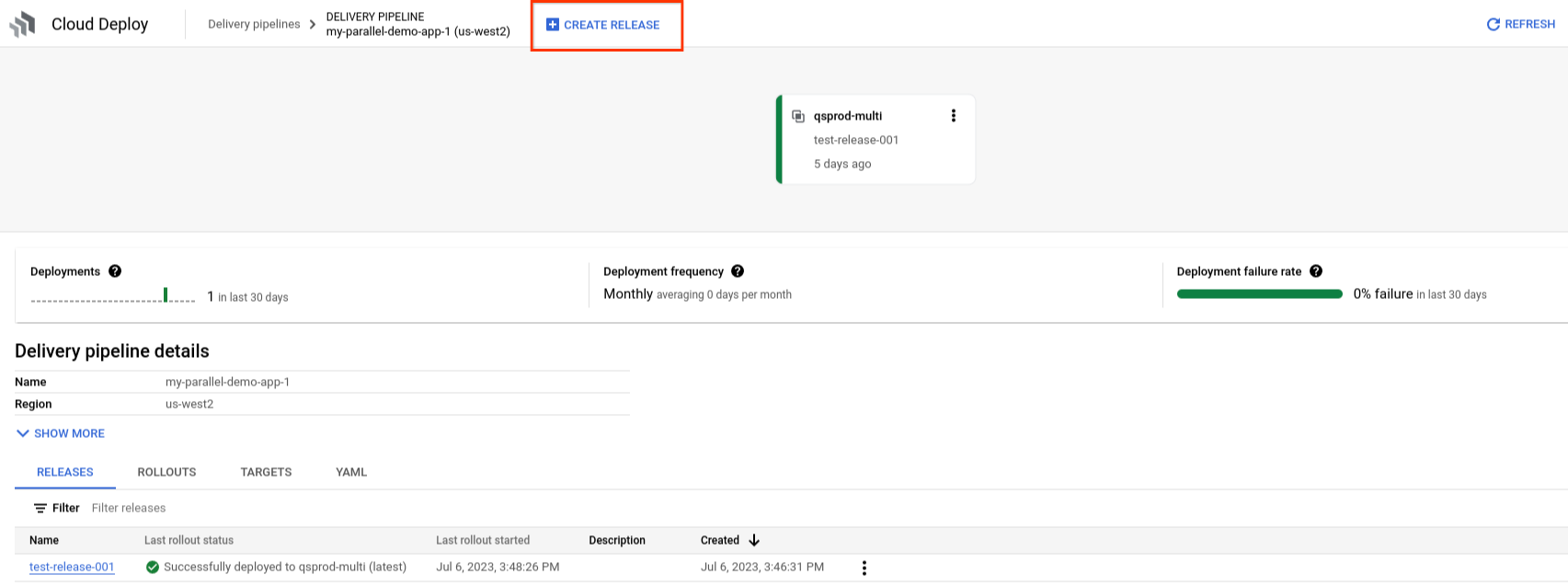
En el campo Elige un contenedor, pega o escribe la ruta de acceso a la imagen del contenedor que deseas implementar. También puedes usar el contenedor predeterminado propagado previamente en este campo para la evaluación.
También puedes hacer clic en Seleccionar para elegir una imagen de contenedor de Artifact Registry o Container Registry.
Proporciona un nombre único para esta versión en el campo Nombre de la versión o usa el nombre predeterminado proporcionado.
Proporciona un nombre para el lanzamiento en el campo Nombre del lanzamiento o usa el nombre predeterminado que se proporcionó.
Este nombre se usa para el lanzamiento en el primer destino de esta versión. Para los destinos posteriores, puedes asignar un nombre al lanzamiento en el diálogo Promote o en el comando
gcloud deploy releases promote.De manera opcional, puedes incluir una descripción de esta versión en el campo Descripción.
En Detalles de implementación, ingresa un nombre para tu implementación de GKE o servicio de Cloud Run, o usa el nombre predeterminado proporcionado.
En GKE, Cloud Deploy genera el manifiesto por ti. Para Cloud Run, Cloud Deploy genera la definición del servicio, que se usa para crearlo.
Haz clic en Crear.
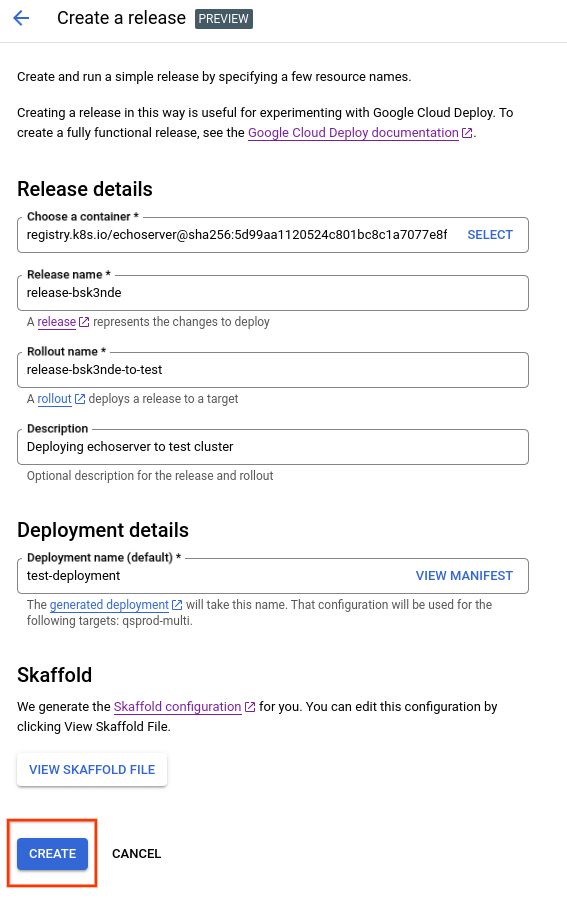
Cloud Deploy usa el manifiesto generado o
la definición del servicio de Cloud Run y el skaffold.yaml generado
para crear la versión.
Cambia el tiempo de espera de la implementación
Para las implementaciones en clústeres de destino de GKE y GKE Enterprise, existen tres tiempos de espera distintos que afectan el tiempo que espera el sistema para que Kubernetes informe una implementación estable:
Cloud Build tiene un tiempo de espera de 1 hora en las operaciones que realiza para Cloud Deploy.
Puedes cambiar este tiempo de espera en la configuración de tu entorno de ejecución.
Skaffold tiene un tiempo de espera de la verificación de estado (
deploy.statusCheckDeadlineSeconds), que es la cantidad de tiempo, en segundos, que se debe esperar a que las implementaciones se estabilicen.El valor predeterminado es 600 segundos (10 minutos). Para usar este tiempo de espera,
deploy.statusCheckdebe configurarse comotrue. De forma predeterminada, lo es. SistatusCheckesfalse, no hay verificación de estado, el lanzamiento se marca como exitoso después de quekubectl applyfinaliza correctamente.Para los recursos de Kubernetes de
kind: Deployment, existeDeployment.spec.progressDeadlineSeconds, que es la cantidad de tiempo que Kubernetes espera a que el objeto Deployment informe como estable.Este tiempo de espera solo se aplica a los recursos de
Deployment. A continuación, se muestra cómo estos dos primeros tiempos de espera funcionan juntos:Si no se configura
Deployment.spec.progressDeadlineSecondsen Kubernetes, el tiempo de espera de la verificación de estado de Skaffold es el tiempo de espera efectivo, ya sea el predeterminado o el establecido de forma explícita.Si se configura
Deployment.spec.progressDeadlineSecondsen Kubernetes, Skaffold ignora su propio tiempo de espera de la verificación de estado y el plazo del progreso de Kubernetes es el tiempo de espera efectivo. Sin embargo, si el tiempo de espera de Kubernetes se configura explícitamente como600(10 minutos), Skaffold supone que es el predeterminado (sin configurar) y lo ignora, y se usa el tiempo de espera de Skaffold (si se configuró).Si no se configura ningún tiempo de espera, el tiempo de espera efectivo es el predeterminado de Skaffold de
600(10 minutos).
Además de los
Deployment, otros recursos de Kubernetes pueden tener tiempos de espera, que no influyen en el tiempo de espera de estabilidad. Si hay alguna de ellas, revísala para asegurarte de que no entre en conflicto con el tiempo de espera de estabilidad.Si se agota el tiempo de espera de Skaffold (o Cloud Build), la implementación de GKE sigue ejecutándose. Cloud Deploy muestra un error, pero puede tener éxito o fallar en el clúster de GKE.
Para cambiar el tiempo de espera de estabilidad de tu implementación, haz lo siguiente:
Asegúrate de que
deploy.statusCheckesté configurado comotrueenskaffold.yaml.truees la configuración predeterminada. Cuando estrue, Skaffold espera a que las verificaciones de estado informen una implementación estable, sujeto al valor de tiempo de espera en el siguiente paso.En
skaffold.yaml, establecestatusCheckDeadlineSecondsen la cantidad de segundos que deseas esperar.deploy: ... statusCheck: true statusCheckDeadlineSeconds: 600 ...El valor predeterminado es
600(10 minutos). Skaffold espera esta cantidad de tiempo para una implementación estable. Si se supera ese tiempo antes de que la implementación se mantenga estable, la implementación fallará.De manera opcional, puedes agregar
tolerateFailuresUntilDeadline: truedespués destatusCheckDeadlineSeconds.Esta configuración le indica a Skaffold que no se cierre si falla una sola implementación, sino que debe tolerar fallas hasta que venza
statusCheckDeadlineSeconds. Esta configuración puede ser útil en situaciones en las que tienes recursos que podrían necesitar más tiempo (hasta la fecha límite de verificación de estado) para alcanzar un estado estable.Por ejemplo, si usas Istio o Anthos Service Mesh, es posible que tengas una implementación fallida con un mensaje similar a este:
error iptables validation failed; workload is not ready for Istio. When using Istio CNI, this can occur if a pod is scheduled before the node is ready.La configuración solo funciona con Skaffold 2.0 o versiones posteriores.
En tu manifiesto de Kubernetes, para los recursos de
kind: Deployment, configuraDeployment.spec.progressDeadlineSecondscon el mismo valor que configuraste parastatusCheckDeadlineSeconds.
¿Qué sigue?
Obtén información sobre la implementación en GKE.
Obtén información sobre cómo realizar implementaciones en Cloud Run.
Obtén información sobre la implementación en GKE Enterprise.
Obtén información sobre cómo crear tu canalización de entrega y destinos.
Obtén información para promocionar una versión.

